Hướng dẫn cách chèn biểu tượng hình ảnh quyển sách trong Word nhanh chóng và vô cùng đơn giản. Vậy thì ngay sau đây hãy cùng chúng tôi tìm hiểu chi tiết hơn trong bài viết bên dưới đây nhé.
Tham khảo ngay
- Cách xóa khung trong Word – Thoát khỏi đường viền khung trong Word
- Cách khắc phục nhanh lỗi dấu ngoặc kép trong Word siêu dễ dàng
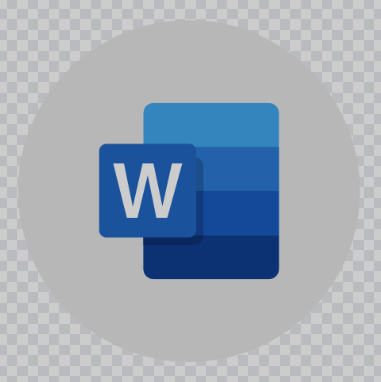
Hướng dẫn cách chèn biểu tượng hình ảnh quyển sách trong Word
Chèn cuốn sách bằng Symbol trong Word
Bước 1: Vào Insert.
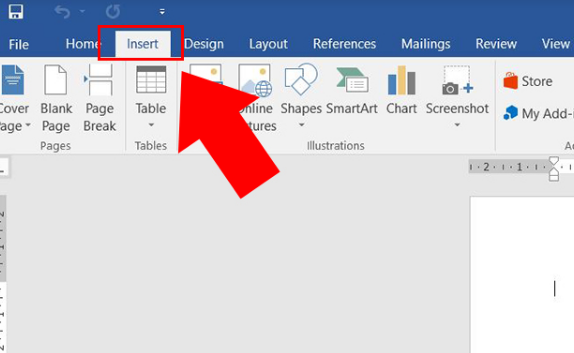
Bước 2: Chọn Symbol => Chọn More Symbols.
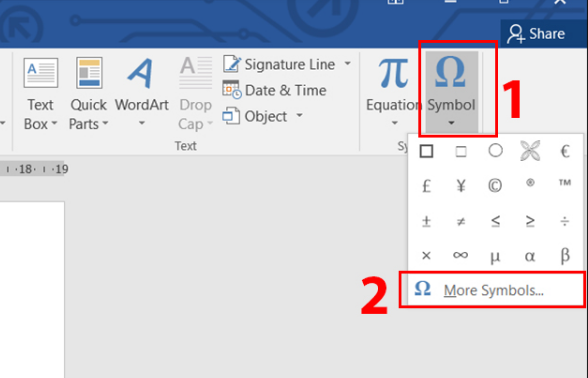
Bước 3: Tại mục Font tìm tới kiểu Wingdings => Chọn ngay biểu tượng quyển sách ở dòng đầu tiên => Nhấn Insert.
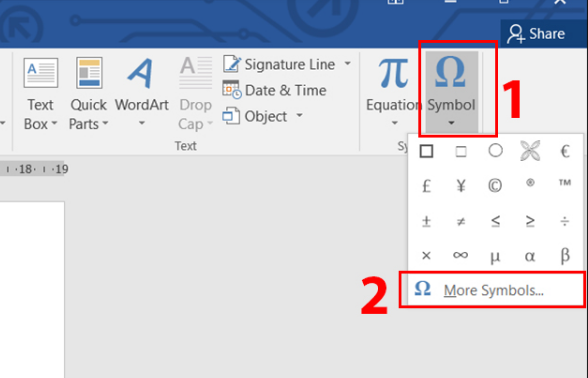
Bước 4: Nhấn Close để đóng cửa sổ.
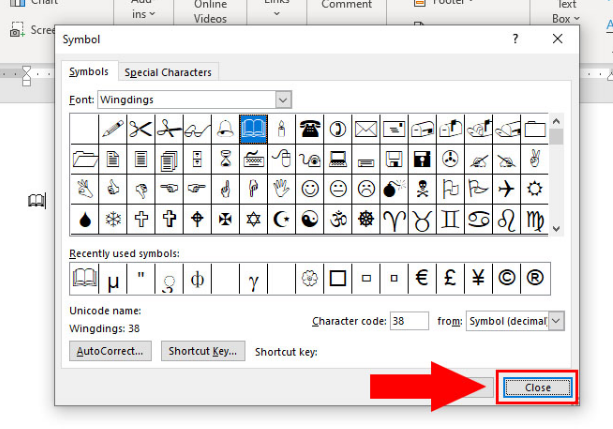
Bước 5: Kết quả sau khi chèn.
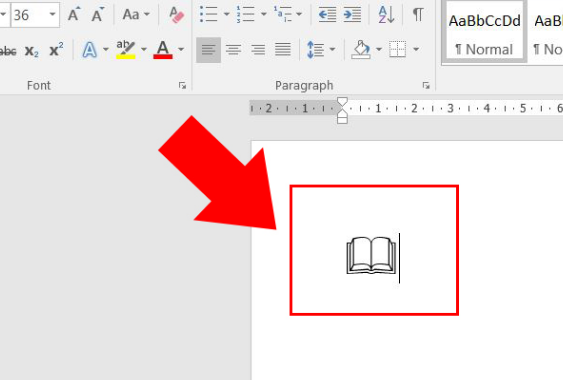
Chèn cuốn sách bằng Icons trong Word
Bước 1: Vào Insert => Chọn Icons.
![]()
Bước 2: Nhập tìm kiếm “book” vào ô tìm kiếm => Chọn quyển sách phù hợp => Nhấn Insert.
![]()
Bước 3: Kết quả sau khi chèn.
![]()
Mong rằng những chia sẻ về bài viết ” Hướng dẫn cách chèn biểu tượng hình ảnh quyển sách trong Word ” trên sẽ giúp cho bạn một phần nào đó. Xin chân thành cảm ơn bạn khi đã xem hết bài viết này.



